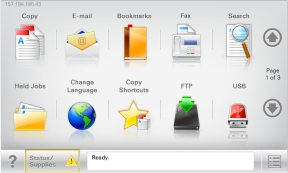
Nach dem Einschalten des Druckers wird auf dem Display ein Standardbildschirm angezeigt, der als Startbildschirm bezeichnet wird. Durch Berühren der Schaltflächen und Symbole des Startbildschirms können Sie u. a. Dokumente kopieren, faxen oder scannen, den Menübildschirm öffnen oder auf Meldungen reagieren.
| Hinweis: Der Startbildschirm und die auf dem Startbildschirm angezeigten Symbole und Schaltflächen können je nach Anpassungseinstellungen, Verwaltungskonfiguration und aktiven eingebetteten Lösungen unterschiedlich sein. |
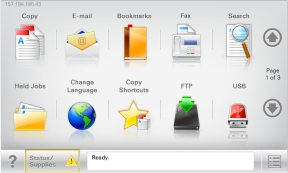
Berühren Sie | Funktion |
|---|---|
Kopieren | Zugriff auf die Kopiermenüs und Erstellung von Kopien. |
Zugriff auf die E-Mail-Menüs und Senden von E-Mails. | |
Fax | Zugriff auf die Faxmenüs und Senden von Faxnachrichten. |
 | Zugriff auf die Druckermenüs. Hinweis: Diese Menüs sind nur verfügbar, wenn sich der Drucker im Status Bereit befindet. |
FTP | Zugriff auf die FTP-Menüs und Scannen von Dokumenten direkt auf einen FTP-Server. |
Statusmeldungsleiste |
|
Status/Material |
|
USB oder USB-Thumbdrive | Fotos und Dokumente von einem Flash-Laufwerk anzeigen, auswählen, drucken, scannen oder per E-Mail versenden. Hinweis: Diese Schaltfläche wird nur angezeigt, wenn Sie zum Startbildschirm zurückkehren, während eine Speicherkarte oder ein Flash-Laufwerk an den Drucker angeschlossen ist. |
Lesezeichen | Eine Reihe von Lesezeichen (URLs) erstellen und in einer Strukturansicht aus Ordnern und Dateiverknüpfungen organisieren und speichern. Hinweis: Die Strukturansicht unterstützt nur Lesezeichen, die mit dieser Funktion erstellt wurde, nicht mit anderen Anwendungen. |
Angehaltene Aufträge | Zeigt alle aktuellen angehaltenen Aufträge an. |
Folgende weitere Schaltflächen können auf dem Startbildschirm angezeigt werden:
Berühren Sie | Funktion |
|---|---|
Angehaltene Jobs durchsuchen | Suchen Sie nach einem der folgenden Elemente:
|
Angehaltene Faxe freigeben | Zugriff auf die Liste der angehaltenen Faxe Hinweis: Diese Schaltfläche wird nur angezeigt, wenn zurückgehaltene Faxaufträge mit einer zuvor festgelegten Haltezeit existieren. |
Gerät sperren | Öffnet einen Kennworteingabebildschirm. Geben Sie das richtige Kennwort zum Sperren des Druckerbedienfelds ein. Hinweis: Diese Schaltfläche wird nur angezeigt, wenn der Drucker entsperrt ist und ein Kennwort festgelegt wurde. |
Entsperren | Öffnet einen Kennworteingabebildschirm. Geben Sie das richtige Kennwort zum Entsperren des Druckerbedienfelds ein. Hinweis: Diese Schaltfläche wird nur angezeigt, wenn der Drucker gesperrt ist. In diesem Fall können die Schaltflächen und Kurzwahlen des Druckerbedienfelds nicht benutzt werden. |
Auftrag abbrechen | Zum Öffnen des Fensters "Auftrag abbrechen". Auf dem Bildschirm "Auftrag abbrechen" werden drei Überschriften angezeigt: "Drucken", "Fax" und "Netzwerk". Unter den Überschriften "Drucken", "Fax" und "Netzwerk" sind die folgenden Optionen verfügbar:
Die Spalte unter den Überschriften enthält jeweils eine Auftragsliste, in der maximal drei Aufträge angezeigt werden. Wenn in einer Spalte mehr als drei Aufträge vorhanden sind, wird ein Pfeil angezeigt, mit dem durch die Aufträge geblättert werden kann. |
Sprache ändern | Öffnet das Popup-Fenster "Sprache ändern", in dem Sie die Hauptsprache des Druckers ändern können. |
Funktion | Beschreibung |
|---|---|
Menüpfadanzeige Beispiel: Menüs > &Einstellungen > Kopiereinstellungen > Anzahl an Kopien | Die Menüpfadanzeige befindet sich am oberen Rand jedes Menüfensters. Diese Funktion zeigt den Pfad zum Erreichen des aktuellen Menüs an. Berühren Sie eines der unterstrichenen Wörter, um zu diesem Menü zurückzukehren. "Anzahl Kopien" ist nicht unterstrichen, da es sich hierbei um den aktuellen Bildschirm handelt. Wenn Sie im Fenster "Anzahl an Kopien" ein unterstrichenes Wort drücken, bevor Sie die Anzahl der Kopien festgelegt und gespeichert haben, wird Ihre Auswahl nicht als Standardeinstellung gespeichert. |
Warnung Wartungsmeldung | Wenn eine Wartungsmeldung vorliegt, die sich auf eine Funktion auswirkt, wird dieses Symbol angezeigt, und die rote Kontrollleuchte blinkt. |
Warnung  | Wenn ein Fehler vorliegt, wird dieses Symbol angezeigt. |
Drucker-IP-Adresse Beispiel: | Die IP-Adresse Ihres Netzwerkdruckers befindet sich oben links auf dem Startbildschirm und wird in Form von vier durch Punkte getrennte Zahlengruppen angezeigt. Sie können die IP-Adresse verwenden, wenn Sie auf den Embedded Web Server zugreifen, um die Druckereinstellungen anzeigen zu lassen und zu konfigurieren, auch wenn Sie sich nicht in der Nähe des Druckers befinden. |